
Mục lục:
- Bước 1: Chỉ cần dòng! Chỉ nhẹ! (Loại 1)
- Bước 2: Giới thiệu về Dự án (Loại 1)
- Bước 3: Vật liệu (Phần cứng)
- Bước 4: Vật liệu (kiểm soát)
- Bước 5: Bước 3: Vật liệu (sức mạnh)
- Bước 6: Bước: Vật liệu (vv)
- Bước 7: Trước khi vẽ mẫu
- Bước 8: Tạo phần cứng (Cắt acrylic)
- Bước 9: Make (cấu trúc)
- Bước 10: Phần cứng và lắp ráp phần mềm
- Bước 11: Tạo phần cứng (Cắt Formex)
- Bước 12: Chế tạo phần cứng (Cắt & sơn gỗ)
- Bước 13: * Nếu Bạn Muốn Treo Bức Tranh Này Lên Tường, Hãy Tạo Cấu Trúc Giống Như Bức Tranh
- Bước 14: Tạo phần mềm (Sơ đồ mạch)
- Bước 15: Kết hợp phần cứng và cấu hình mạch mặt sau
- Bước 16: Nhập mã vào phần mềm (A-a Arduino Mega Board)
- Bước 17: Nhập mã vào phần mềm (B-b Arduino Mega Board)
- Bước 18: Tận hưởng
- Tác giả John Day [email protected].
- Public 2024-01-30 13:32.
- Sửa đổi lần cuối 2025-01-23 15:15.


Đây là một tác phẩm thể hiện ánh sáng trên các tấm acrylic có khắc các hoa văn nghệ thuật đường nét, thể hiện màu sắc và hoa văn của các đèn LED khác nhau một cách hài hòa. theo khoảng cách giữa các dòng và được trình bày đẹp mắt.
Bước 1: Chỉ cần dòng! Chỉ nhẹ! (Loại 1)



Đây là một tác phẩm thể hiện ánh sáng trên các tấm acrylic có khắc các hoa văn nghệ thuật đường nét, thể hiện màu sắc và hoa văn của các đèn LED khác nhau một cách hài hòa. theo khoảng cách giữa các dòng và được trình bày đẹp mắt.
Bước 2: Giới thiệu về Dự án (Loại 1)
Sau khi khắc mẫu nghệ thuật đường nét trên mặt phẳng acrylic, tổng hợp và thấm ánh sáng vào giữa và bên ngoài của acrylic
Kết cấu
Người dùng có thể điều chỉnh ánh sáng ổn định bằng cách lắp chiết áp vào bên trong 3 tấm nguyên bản và giữ neophixels ở cạnh.
Cách sử dụng
Người dùng xoay ba tấm bằng một mái chèo để điều khiển màu sắc của ánh sáng (Hue) và các đèn LED cơ bản sử dụng các giá trị Hue, Saturation và Brightness để thu hút sự quan tâm của khán giả đến kiểu, màu của ánh sáng và hoạt ảnh.
Bước 3: Vật liệu (Phần cứng)




1. Dải đèn LED.
: Dải LED RGB kỹ thuật số Adafruit NeoPixel (WS2812) (144 LED / 1m) - 2m
: Dải LED RGB kỹ thuật số Adafruit NeoPixel (WS2812) (60 LED / 1m) - 2m
2Acrylic.
10t - 600 * 600 (mm)
3. Formex.
12t (10 + 2t) - 800 * 800 (mm) * 2
2t - 800 * 800 (mm) * 2
4. Bảng gỗ
5t - 850 * 850 (mm)
Bước 4: Vật liệu (kiểm soát)


1. ARDUINO MEGA 2560
ARDUINO MEGA 2560 * 2
Chiết áp 2.10k
Chiết áp 10k * 3
Bước 5: Bước 3: Vật liệu (sức mạnh)


1. Nguồn điện
SMPS Nguồn cung cấp 5V 40A (200W)
SMPS Nguồn cung cấp 5V 2A (10W)
2. Dây điện
14awg (3 màu) - 10m / mỗi màu
Bước 6: Bước: Vật liệu (vv)



1. Paint Spray (Matt Black)
* Nếu bạn muốn có được hiệu ứng ấn tượng hơn trong bóng tối, hãy sử dụng Vanta Black Paint
2. vít
3. sắt góc
4. Dril
5. Glugan
6. bám dính mạnh mẽ
* Chuẩn bị các công cụ tùy theo tình huống của bạn
Bước 7: Trước khi vẽ mẫu

* Hình trên là "Cảm ơn các hành tinh" của Arnout Meijer đã truyền cảm hứng cho công việc của tôi.
Trước khi bước vào dự án, tôi cảm thấy màu sắc của sự phân cấp ánh sáng được hình thành bởi sự truyền ánh sáng mờ vào hoa văn được cấy bằng acrylic rất đẹp.
Về cơ bản, hai hoặc nhiều màu phải chồng lên nhau để trở thành gradient.
Để hai hoặc nhiều màu hình thành đẹp mắt, hãy xem xét mật độ, góc hoặc mức độ ánh sáng hình thành theo đường cong.
Bước 8: Tạo phần cứng (Cắt acrylic)


*Tham khảo. BƯỚC 7: Cấu trúc (phần số 5)
Cài đặt máy cắt acrylic
Acrylic (10t)
* Cắt - thiết lập chân tóc
sức mạnh tốc độ
(5 - 50)
*Tranh điêu khắc
sức mạnh tốc độ
(20 - 35)
* Bạn có thể điều chỉnh mức độ chạm khắc hoa văn để phù hợp với sở thích của mình
Bước 9: Make (cấu trúc)

1. 2t - bìa
2. 10t - Tay cầm điều khiển
3. 10t - LEDstrip / Potensiometer
4. 12t - Dải LED (2 + 10) t
5. 10t - Hoa văn (Acrylic)
6. 2t - Nền
7. 10t - Không gian mạch
* Ngoại trừ số 5 - Chất liệu formex.
Bước 10: Phần cứng và lắp ráp phần mềm



Ngày thứ nhất. Chuẩn bị 3.4.6.7.
Thứ hai. Dán nó theo thứ tự 7.6.4 phần bằng chất kết dính mạnh.
Ngày thứ ba. Cố định chiết áp 3part bằng súng bắn keo.
Thứ tư. Gắn 3 phần với chiết áp vào phần 4,6,7 bằng chất kết dính chắc chắn.
Thứ năm. Gắn ws2812b vào cạnh 3.4.6.7 (vùng màu đỏ) bằng keo dính mạnh.
Thứ sáu: Lắp tấm acrylic đã cắt vào 3.4.6.7 kết hợp và cố định nó bằng súng bắn keo.
Thứ bảy. Chèn 2part vào phần điều khiển của chiết áp và cố định bằng keo dán.
Thứ tám. Che phần 1 và cố định bằng lớp keo hoàn thiện chắc chắn.
* Bạn có thể tham khảo PDFfiles
Bước 11: Tạo phần cứng (Cắt Formex)

(Định cấu hình phần cứng để chỉ có thể nhìn thấy các mẫu trong phòng tối)
1. 2t - bìa
2. 10t - Tay cầm điều khiển
3. 10t - LEDstrip / Potensiometer
4. 12t - Dải LED (2 + 10) t
6. 2t - Nền
7. 10t - Không gian mạch
* Bạn phải tham khảo STEP7 (hình ảnh)
Bước 12: Chế tạo phần cứng (Cắt & sơn gỗ)




Bước 13: * Nếu Bạn Muốn Treo Bức Tranh Này Lên Tường, Hãy Tạo Cấu Trúc Giống Như Bức Tranh



* Khóa học này là tùy chọn và bạn có thể bỏ qua nếu không muốn.
* Cấu trúc trên là ý tưởng cá nhân của tôi, và với ý tưởng của bạn thêm vào, nó sẽ là một tác phẩm đặc biệt hơn.
* Và khi tôi đang xây dựng cấu trúc này, tôi không muốn nhìn thấy bảng gỗ và bức tường.
Bước 14: Tạo phần mềm (Sơ đồ mạch)



Khi xây dựng mạch, hãy cấu hình cẩn thận GND / DIN / 5v của dải ws2818b và hướng của dòng hiện tại (hướng mũi tên).
GND = pin - (Đường màu đen)
5v = pin + (Dòng màu đỏ)
DIN = Đường tín hiệu (Đường màu xanh lá cây)
Bước 15: Kết hợp phần cứng và cấu hình mạch mặt sau




Nối phần cứng và mạch an toàn bằng vít phía sau
Bước 16: Nhập mã vào phần mềm (A-a Arduino Mega Board)
// Bạn phải nhập A-a arduino mega board
#bao gồm
#include #define LED_PIN 0 #define NUM_OF_LEDS 120
int j = 0;
Dải Adafruit_NeoPixel = Adafruit_NeoPixel (NUM_OF_LEDS, LED_PIN, NEO_GRB + NEO_KHZ800);
// slangUnsignedChar RAMPh [NUM_OF_LEDS];
traceUnsignedChar RAMPv [NUM_OF_LEDS];
void setup () {
// đặt mã thiết lập của bạn ở đây, để chạy một lần: strip.begin (); dải.show ();
}
void loop () {
// đặt mã chính của bạn ở đây, để chạy nhiều lần:
valueSet ();
// LEDSet ();
for (int i = 0; i <num_of_leds; i ++) {= "" = "" 현재 = "" 값 을 = "" 얻 습니다 = "" uint8_t = "" h = "RAMPh .update (); " v = "RAMPv .update ();" dải.setpixelcolor (i, = "" dải.colorhsv (j * 65535 = "" 360, = "" 230, = "" v)); = ""} = "" dải.show ();
}
void valueSet () {
static uint32_t oldTime = 0; uint32_t nowTime = millis ();
// 00.3 초 에 한 번씩 코드 를 실행 합니다
if (nowTime - oldTime> 300) {for (int i = 0; i = 360) {j = 0; }}}
Bước 17: Nhập mã vào phần mềm (B-b Arduino Mega Board)
// Bạn phải nhập B-b arduino mega board
#bao gồm
#include #define LED_PIN_A 2 #define LED_PIN_B 1 #define LED_PIN_C 0 #define NUM_OF_LEDS 52
#define POT_A A10
#define POT_B A9 #define POT_C A8
int j [3] = {0};
Dải Adafruit_NeoPixel [3] = {
Adafruit_NeoPixel (NUM_OF_LEDS, LED_PIN_A, NEO_GRB + NEO_KHZ800), Adafruit_NeoPixel (NUM_OF_LEDS, LED_PIN_B, NEO_GRB + NEO_KHZ800), Adafruit_NeoPixel (NUM_OF_LEDS, LED_PIN_C +), NEO;
slangUnsignedChar RAMPv [3] [NUM_OF_LEDS];
void setup () {
// đặt mã thiết lập của bạn ở đây, để chạy một lần: for (int i = 0; i <3; i ++) {dải .begin (); dải .show (); }
Serial.begin (9600);
}
void loop () {
// đặt mã chính của bạn ở đây, để chạy nhiều lần:
valueSet ();
// map () 범위 를 바꿔 주는 함수
// 0 ~ 1023 을 0 ~ 359 로 바꿔 줌 // j = map (analogRead (POT_B), 0, 1023, 0, 359); j [0] = map (analogRead (POT_A), 0, 1023, 0, 359); j [1] = map (analogRead (POT_B), 0, 1023, 0, 359); j [2] = map (analogRead (POT_C), 0, 1023, 0, 359); for (int i = 0; i <3; i ++) if (j <0) j + = 360;
for (int k = 0; k <3; k ++) {
for (int i = 0; i <NUM_OF_LEDS; i ++) {// 현재 값 을 얻 습니다 uint8_t v = RAMPv [k] .update (); dải [k].setPixelColor (i, dải [k]. ColorHSV (j [k] * 65535/360, 255, v));
}
dải [k].show ();
}
}
void valueSet () {
static uint32_t oldTime = 0; uint32_t nowTime = millis ();
// 00.3 초 에 한 번씩 코드 를 실행 합니다
if (nowTime - oldTime> 300) {for (int k = 0; k <3; k ++) {for (int i = 0; i <NUM_OF_LEDS; i ++) {// 다음 값 을 설정 합니다 // 다음 값, 다음 값 까지 걸리는 시간, 가는 방법)) RAMPv [k] .go (random (0, 255), 300, LINEAR); }} oldTime = nowTime;
}
}
Bước 18: Tận hưởng
Đề xuất:
Just Another Bảng điều khiển chơi game ATtiny85 Retro: 4 bước

Just Another ATtiny85 Retro Gaming Console: Một thiết lập nhỏ giống như Console cổ điển dựa trên ATtiny85 x 0.96 OLED để chơi những kẻ xâm lược không gian, Tetris, v.v
Động cơ bước Điều khiển động cơ bước Động cơ bước - Động cơ bước như một bộ mã hóa quay: 11 bước (có hình ảnh)

Động cơ bước Điều khiển động cơ bước Động cơ bước | Động cơ bước như một bộ mã hóa quay: Có một vài động cơ bước nằm xung quanh và muốn làm điều gì đó? Trong Có thể hướng dẫn này, hãy sử dụng động cơ bước làm bộ mã hóa quay để điều khiển vị trí của động cơ bước khác bằng vi điều khiển Arduino. Vì vậy, không cần phải quảng cáo thêm, chúng ta hãy
Phần 3: GPIO: ARM Assembly: Line Follower: TI-RSLK: 6 bước

Phần 3: GPIO: ARM Assembly: Line Follower: TI-RSLK: Xin chào. Đây là phần tiếp theo mà chúng tôi tiếp tục sử dụng hợp ngữ ARM (thay vì ngôn ngữ cấp cao hơn). Nguồn cảm hứng cho Tài liệu có thể giảng dạy này là Phòng thí nghiệm 6 của Bộ công cụ học tập hệ thống người máy của Texas Instruments, hoặc TI-RSLK. Chúng tôi sẽ sử dụng micrô
Just Another Antenna: 4 bước
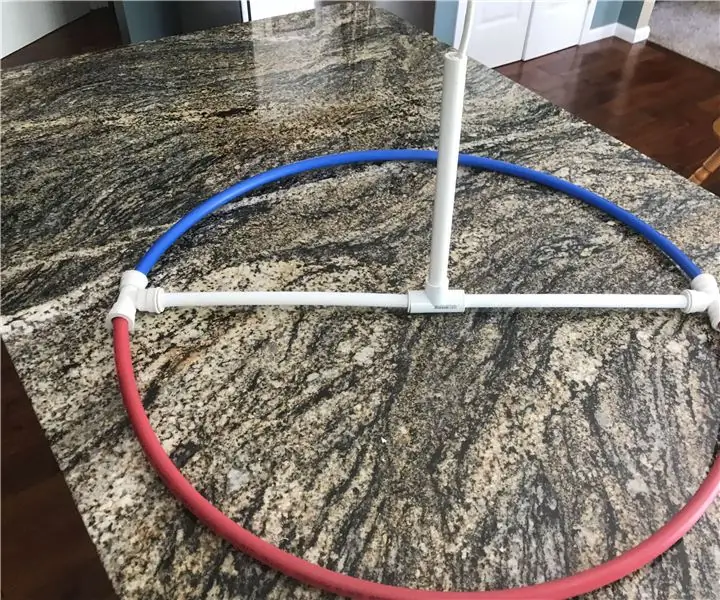
Just Another Antenna: Vì vậy, tôi quyết định tạo ra một chiếc ăng-ten từ những vật liệu phế liệu tôi có xung quanh nhà, ý tưởng là không mua bất kỳ vật liệu nào nếu có thể. Tôi biết người bình thường sẽ không có nhiều thứ rác rưởi này nằm xung quanh nhưng tôi đã làm vậy nên tôi đã thử thách bản thân
LINE FOLLOWER ROBOT: 6 bước

LINE FOLLOWER ROBOT: Robot theo dõi đường tự động
